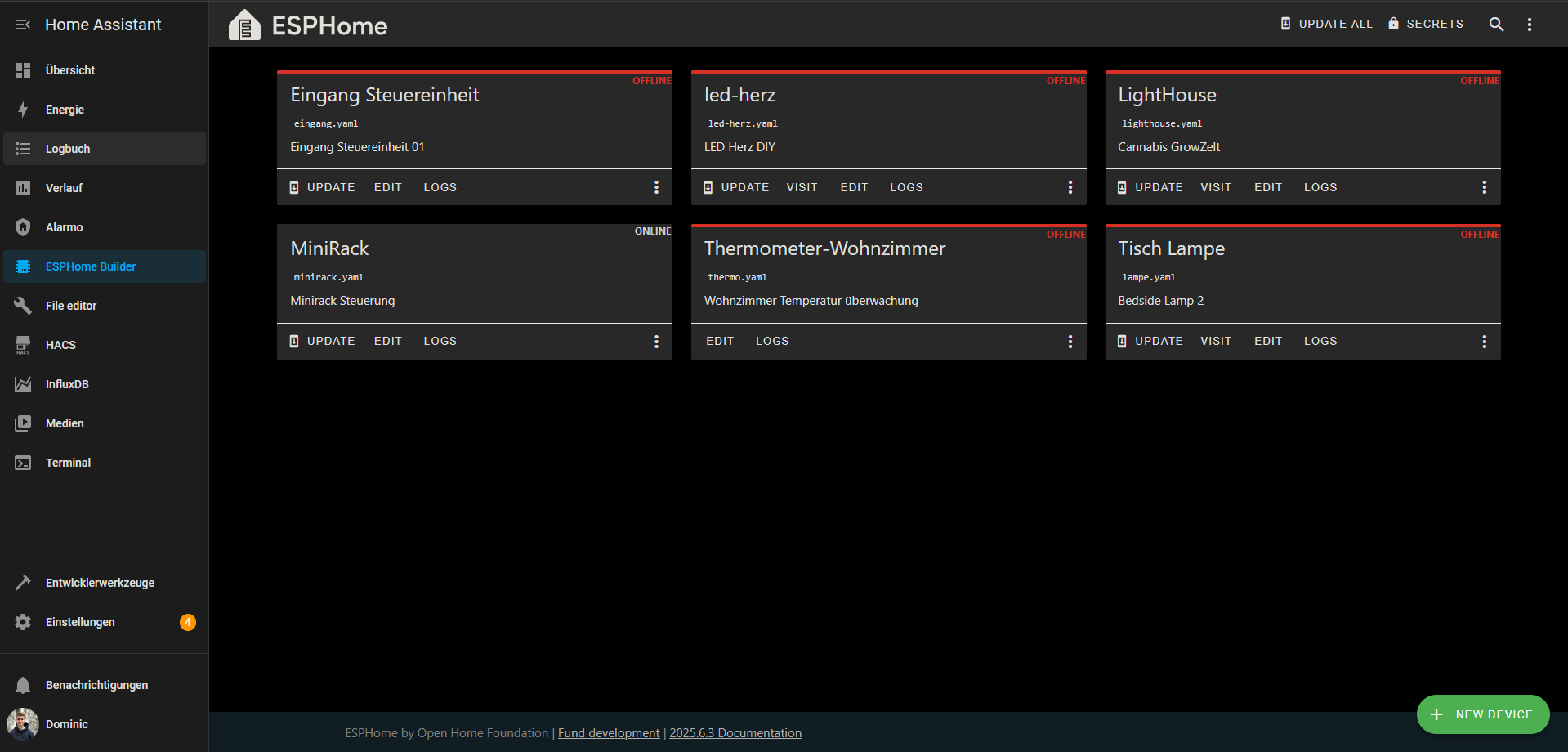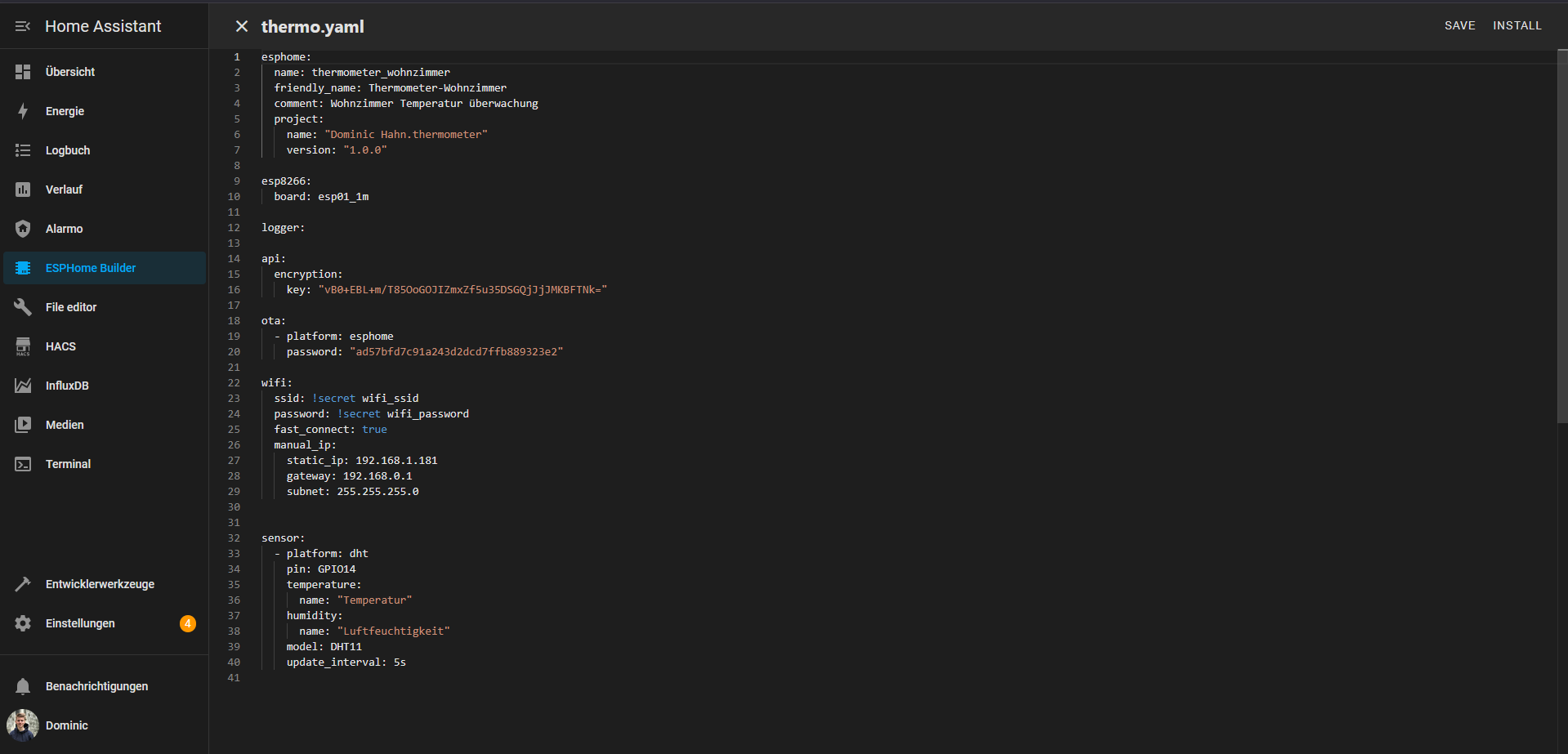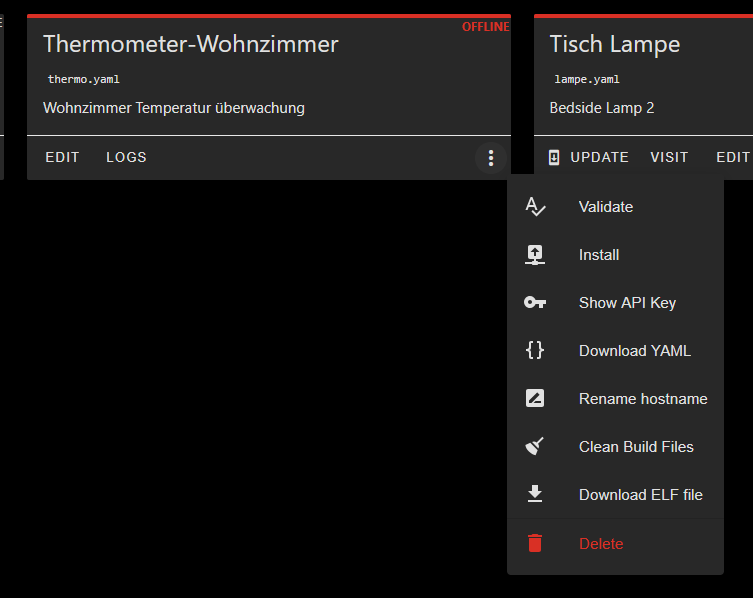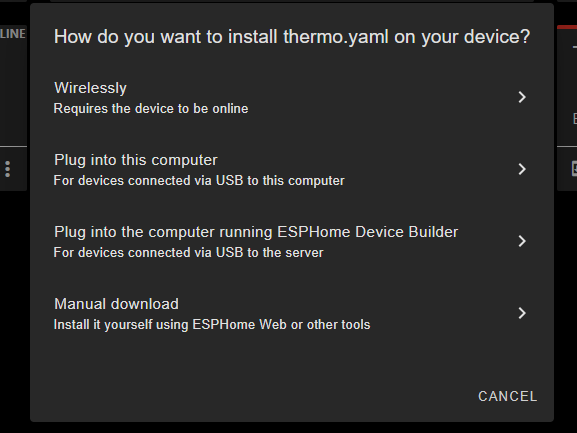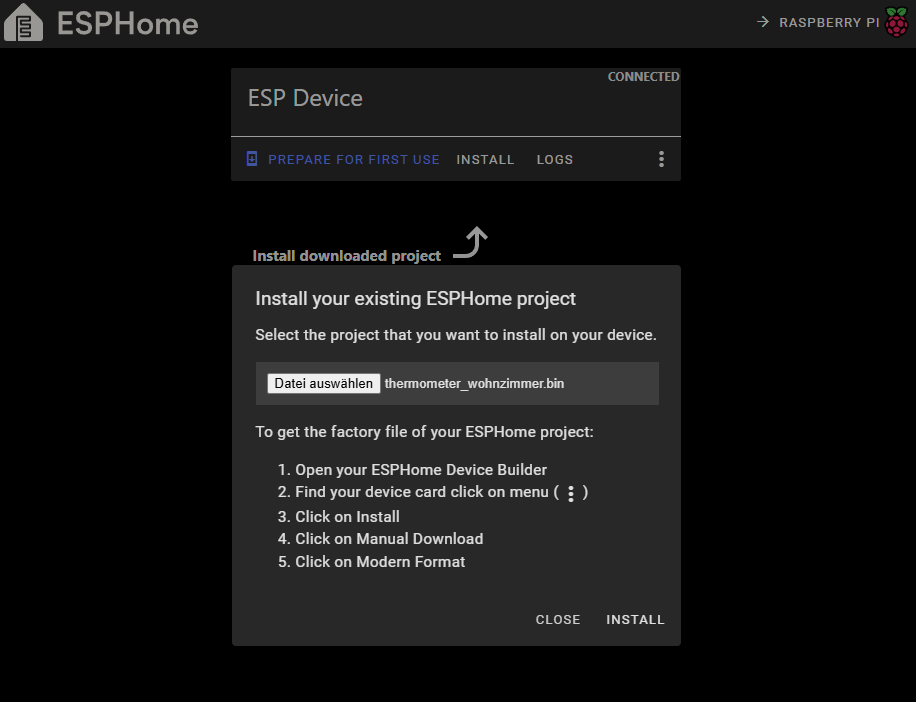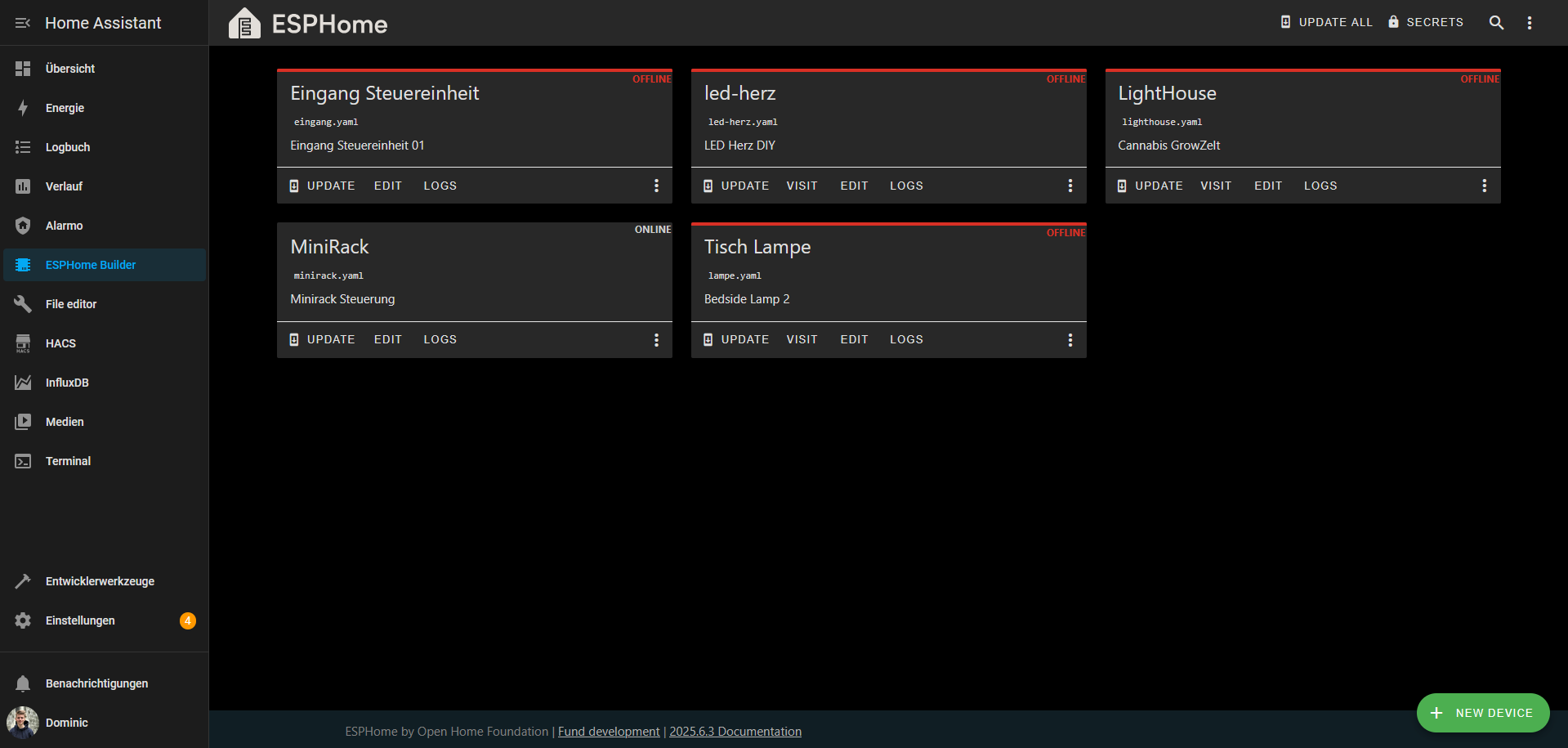
Anleitung: ESP8266 + DHT11 mit ESPHome in Home Assistant
Was brauchen wir alles?
- Lötkolben (um alles fest zu verbinden)
- Jumperkabel 3 Stück (falls man es nicht verlöten will)
- DHT11 Sensor
- ESP8266 (z.B. NodeMCU DevKit)
- einen PC oder Laptop zum Programmieren und dazu ein passendes USB Kabel für den ESP
Anschluss & Setup
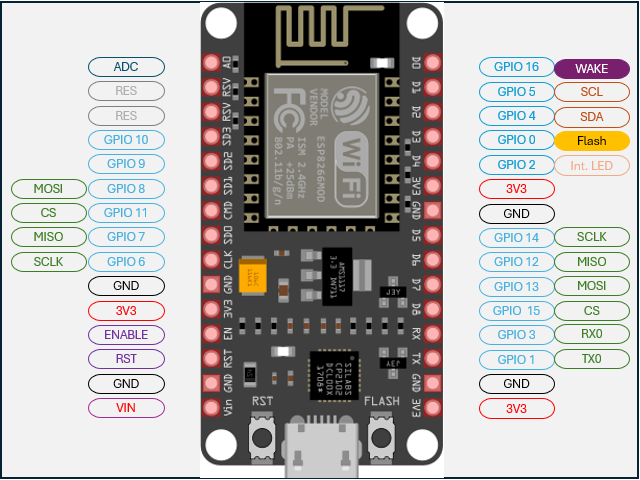
Anschluss:
- VCC DHT11 Sensor → 3,3V am ESP8266
- GND DHT11 → GND ESP8266
- DATA DHT11 → GPIO14 (Pin D5 beim NodeMCU)
Setup:
1. ESPHome Add-on installieren
In Home Assistant im Add-on Store nach ESPHome suchen und installieren.
(Ich gehe davon aus das du bereits HACS installiert hast falls nicht kommt bald hier auch eine Anleitung.)
Nach der Installation musst du HAOS neustarten danach kannst du unter Addons das Add-on starten und das Dashboard öffnen.
2. Neues Gerät anlegen
Nun bist du im Dashboard von ESPHome. Hier musst du auf „New Device“ unten Rechts in der Ecke Klicken. Hier musst du dann:
- Namen vergeben, z.B. esp_dht11
- Gerätetyp auswählen: ESP8266
- WLAN-SSID und Passwort eingeben
3. YAML-Konfiguration anpassen
esphome:
name: thermometer_wohnzimmer
friendly_name: Thermometer-Wohnzimmer
comment: Wohnzimmer Temperatur überwachung
project:
name: "Dominic Hahn.thermometer"
version: "1.0.0"
esp8266:
board: esp01_1m
logger:
api:
encryption:
key: "YDcaa8/X3lhkXe5NZT67MCDLdo8s9mqUoY2yskl63I8="
ota:
- platform: esphome
password: "2a990dd3ccb6d492d585608a9ddb5e6d"
wifi:
ssid: !secret wifi_ssid
password: !secret wifi_password
fast_connect: true
manual_ip:
static_ip: 192.168.1.181
gateway: 192.168.0.1
subnet: 255.255.255.0
sensor:
- platform: dht
pin: GPIO14
temperature:
name: "Temperatur"
humidity:
name: "Luftfeuchtigkeit"
model: DHT11
update_interval: 5s
4. Flashen & verbinden
Über ESPHome Dashboard per USB flashen, hierzu gehst du auf die 3 Punkte, in dem Menü findest du dann „Install“ und „Plug in to this Computer“. Jetzt musst du kurz warten da HomeAssistant gerade die Firmware für den ESP Erstellt. Währendessen kannst du schon mal das ESPHome Web Flash Tool Öffnen.
Wenn alles soweit Fertig dann nur noch auf „Connect“ Klicken, den Richtigen COM Port wählen und auf „Install“ dann deine von dir Heruntergeladene Firmware auswählen und wieder auf „Install“.
Fertig!
Nun findest du dein Thermometer unter den Geräten in HomeAssistant! 😀
Hier noch ein paar Bilder: